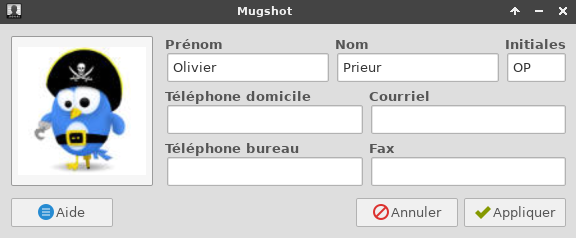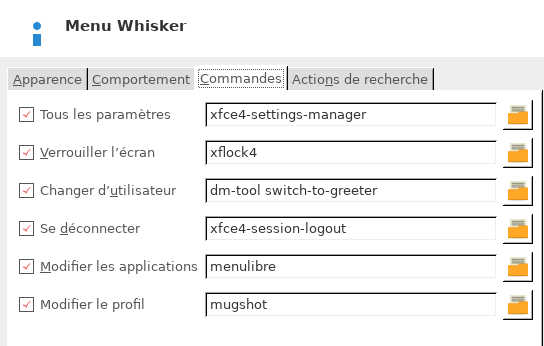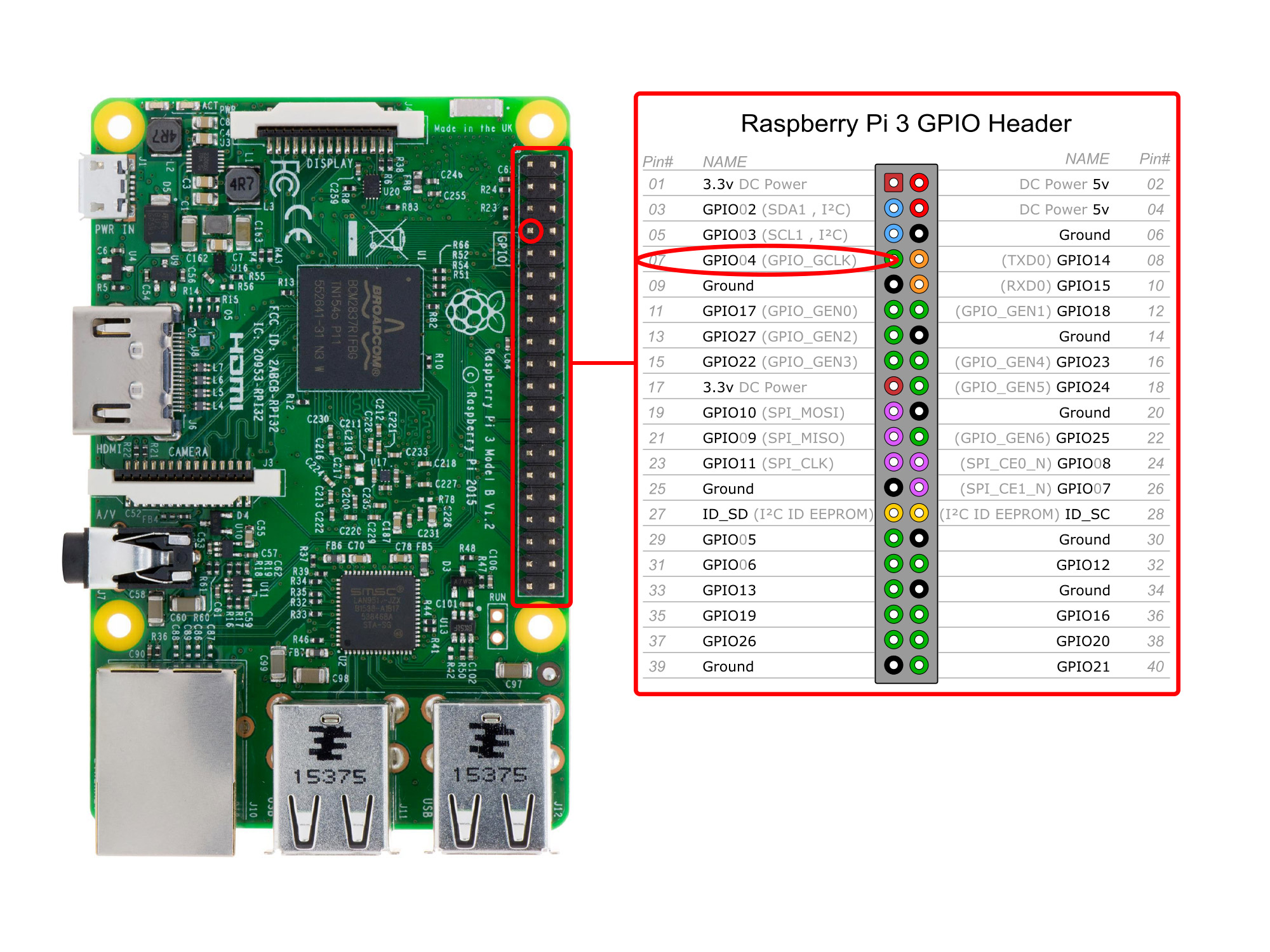Cet article a été écrit par un de nos lecteurs dans le cadre de notre partenariat avec Kubii.fr, premier vendeur français de Raspberry Pi !
Si vous aussi vous souhaitez écrire un article pour notre site et gagner un bon d’achat kubii.fr de 30€, consultez notre page dédiée !
Avez-vous déjà eu envie de créer votre propre radio ? Si oui, ce tutoriel est fait pour vous ! Dans cet article, nous allons créer notre propre émetteur radio, en nous basant sur une Raspberry Pi !
Grâce à ce tutoriel, vous serez en mesure de créer chez vous votre propre petite station de radio à la maison. Ainsi, vous pourrez par exemple écouter la musique de votre choix sur n’importe quel poste radio FM à proximité.
Attention néanmoins, conformément à la législation en vigueur, ce type d’émission est strictement interdit en France. Le test ne peut donc être que sur une très courte durée et avec une portée réduite. Pas question de monter son propre émetteur FM pour diffuser dans une grande ville tel une radio nationale !
Les accessoires nécessaires pour créer votre propre émetteur radio avec la Raspberry Pi
Afin de créer votre propre émetteur radio à base de Raspberry Pi, vous aurez besoin d’un certain nombre de logiciels (PiFmRds et Sox), ainsi que d’un certain nombre d’équipements afin de créer votre émetteur
Voici les accessoires dont vous aurez besoin :
Plutôt qu’un câble GPIO, vous pouvez utiliser du fil de cuivre et un fer à souder avec de l’étain (pas obligatoire, mais pour un travail bien fini c’est mieux)
Bien entendu, vous aurez également besoin d’un moyen de contrôler votre Raspberry Pi, soit clavier/écran, soit à distance via SSH.
Par ailleurs, vous aurez également besoin d’avoir un système Raspbian à jour installé sur votre Raspberry Pi. Si vous ne savez pas comment faire, consultez notre tutoriel.
Préparer et installer l’antenne de votre radio Raspberry Pi
La première étape de notre tutoriel va être de créer et d’installer une antenne sur votre Raspberry Pi. Pour cela, nous allons donc utiliser un fil métallique qui fera office d’antenne.
À vous de voir si vous préférer utiliser un câble GPIO, ou si vous souhaitez plutôt utiliser du fil de cuivre et un fer à souder (le résultat est plus joli, mais demande un peu plus de matériel).
Dans un premier temps, nous allons devoir calculer la longueur optimale de l’antenne (vous pouvez utiliser une antenne d’une autre taille sans problème, mais cela peut jouer sur la qualité et la distance de transmission du signal).
Pour calculer la longueur de l’antenne, nous utilisons la formule suivante : Longueur optimale = 300 / Fréquence / 16 * 100.
Afin d’éviter une diffusion trop large, nous allons diviser le résultat par deux afin de ne pas dépasser les 30, 40 mètres autour du point de diffusion.
Attention, plus ce point sera élevé, plus la distance sera importante. Essayez de rester raisonnable, le but est de tester et de s’amuser, pas d’enfreindre la loi.
Dans notre cas, nous utiliserons la fréquence d’émission 107.9, qui est la fréquence utilisée par défaut par PiFmRds.
Nous obtenons donc le calcul suivant : ((300/107.9)/16)*100 = 17,37cm.
Une fois cette longueur divisée par deux, nous obtenons donc une antenne d’environ 8,6 cm, ce qui sera très suffisant.
Maintenant que nous connaissons la longueur d’antenne nécessaire, encore faut-il savoir où la brancher. Dans notre cas, PiFmRds est prévu pour fonctionner avec le port GPIO numéro 4 de la Raspberry Pi, et c’est donc sur ce port que nous allons devoir brancher l’antenne.
Ce port est le 4ème de la rangée de gauche, en partant du fond, quand vous tenez votre raspberry pi ports USB face à vous.
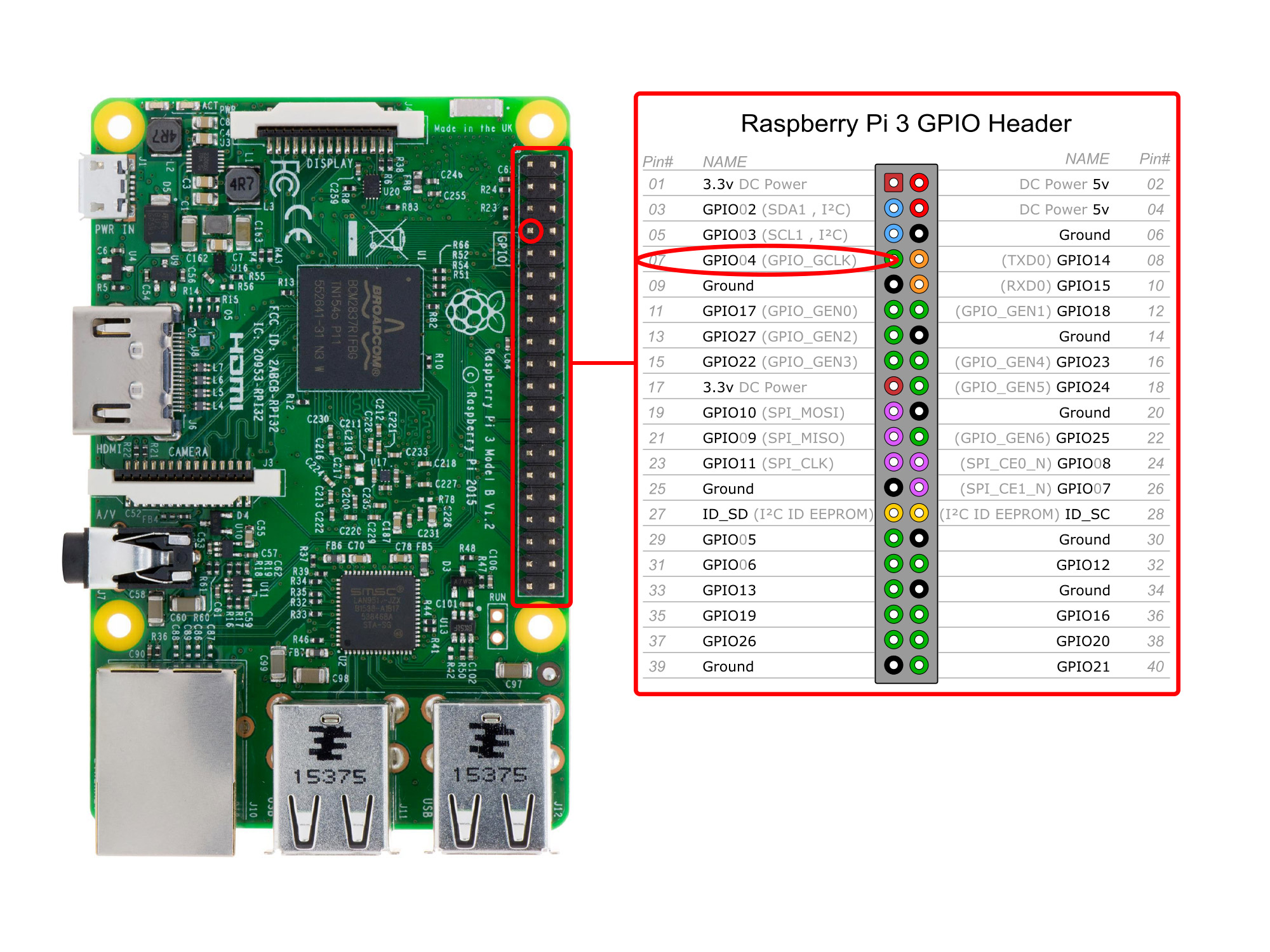
L’antenne doit être branchée sur le port GPIO entouré en rouge sur cette image.
Il ne vous reste donc plus qu’à couper votre antenne à cette longueur, et à la brancher (ou souder) à votre Raspberry Pi.Installer PiFmRds et Sox pour transformer votre Raspberry Pi en radio
Il reste donc à concevoir un bout d’antenne de cette taille à l’aide d’un fil électrique.
Installer PiFmRds et Sox pour transformer la Raspberry Pi en radio
Une fois l’antenne branchée, nous allons devoir installer les logiciels permettant d’émettre des ondes radio via l’antenne. Dans notre cas, nous allons utiliser le logiciel PiFmRds pour la partie radio et Sox pour transformer nos fichiers audio standards (par exemple mp3) en fichiers WAV, lisibles par PiFmRds.
Dans un premier temps, nous allons donc mettre à jour la liste de nos dépôts logiciels à l’aide de la commande suivante :
sudo apt-get update
Ceci fait, nous allons installer PiFmRds (dans le dossier /home/pi et Sox, ainsi que les dépendances nécessaires à l’aide des commandes suivantes :
cd /home/pi
sudo apt-get install libav-tools sox oggfwd
sudo apt-get install lame libsox-fmt-mp3
sudo apt-get install libsndfile1-dev
sudo apt-get install git
git clone https://github.com/ChristopheJacquet/PiFmRds.git
cd PiFmRds/src
make clean
make
Il ne vous reste plus qu’à faire un test d’émission sur la bande FM par défaut (107.9). Pour cela, lancez la commande suivante :
sudo ./pi_fm_rds
Diffuser de la musique par radio avec la raspberry pi
Afin de diffuser de la musique sur la radio depuis votre Raspberry Pi, le principe est toujours le même, envoyer à PiFmRds un fichier au format WAV en entrée et lui demander de le diffuser sur la fréquence de votre choix.
Par exemple, si nous voulons diffuser sur la bande FM 107.09 le fichier musique.mp3 qui contient de la musique au format MP3 et qui est situé dans le dossier /home/pi/, nous allons d’abord devoir passer le fichier au format WAV (à l’aide de Sox), puis l’envoyer à PiFmRds.
Nous lancerons donc la commande suivante :
sox -t mp3 /home/pi/musique.mp3 -t wav - | /home/pi/PiFmRds/src/pi_fm_rds -audio -
Cette commande demande donc à Sox de transformer le fichier mp3 en fichier WAV et d’envoyer le résultat sur la sortie standard. Puis elle demande à PiFmRds de récupérer la sortie standard, et de diffuser son contenu sur la bande FM par défaut (107.09).
Autre exemple, pour lire tous les fichiers mp3 d’un dossier les uns après les autres, cette fois sur la bande FM 95.4 :
sox -t mp3 /chemin/dossier/*.mp3 -t wav - | sudo ./PiFmRds/src/pi_fm_rds -freq 95.4 -ps Toto -audio -
Tout ce que vous avez à faire maintenant, c’est d’adapter les commandes selon vos besoins. Vous pouvez par exemple lire tous les fichiers d’une clef USB, d’un PC à distance, ou même un flux audio depuis un site internet (par exemple une web radio).
Si cet article vous a plus, n’hésitez pas à faire un tour sur nos autres articles multimédia, comme la création d’un media-center ou la mise en place d’une console de rétro-gaming !
Cet article Créer votre émetteur radio à la maison avec la raspberry pi est apparu en premier sur Raspbian-France.

Original post of RaspbianFrance.Votez pour ce billet sur Planet Libre.